Ang
QR code ay nasa lahat ng dako, at ang pag-scan sa mga ito sa Android ay mas madali kaysa sa iniisip mo. Karamihan sa mga modernong aparato sa Android, kabilang ang mga smartphone ng Samsung Galaxy, ay may mga built-in na QR scanner sa camera app, kaya hindi mo na kailangan ng isang hiwalay na app. Ituro lamang ang iyong camera sa code, at dapat itong gumana agad. Kung hindi ito mai-scan ng iyong telepono, maaaring mangyari iyon dahil sa hindi magandang pag-iilaw o isang smudged lens, na madaling ayusin ang mga isyu. Maaari mo ring i-scan ang mga imahe ng QR nang direkta gamit ang Google Lens o Gemini. Sa gabay na ito, ipapakita ko ang lahat ng mga pamamaraan na alam ko para sa pag-scan ng mga QR code na may mga tool na built-in sa anumang aparato ng Android. Nang walang karagdagang ado, magsimula tayo:
tandaan: 6.1 (batay sa Android 14). Maliban kung nabanggit kung hindi, ang mga imahe na makikita mo ay kasama ang mga screenshot mula sa Android 15 sa kaliwa at mula sa Samsung Galaxy sa kanan. Ang mga hakbang na kasangkot ay dapat na magkatulad, kahit na mayroon kang isang smartphone mula sa Xiaomi, Asus, Motorola, Oppo, o ilang iba pang tagagawa. Kung hindi mo alam ang iyong bersyon ng Android, basahin ang aming gabay sa kung paano suriin ang bersyon ng Android na mayroon ka. Buhay/wp-content/upload/2019/02/android_scan_qr_code-1.png”>
1. Gamitin ang built-in na camera app upang i-scan ang isang QR code sa Android
Upang magamit ang tampok na ito, buksan ang app ng camera sa pamamagitan ng paghahanap ng pindutan nito sa iyong home screen o drawer ng app at pag-tap ito..life/wp-content/upload/2019/02/android_scan_qr_code-1.png”>
Buksan ang camera app
Frame. Hawakan ang aparato hanggang sa isang abiso o pop-up ay lilitaw kasama ang nilalaman ng QR code, tulad ng isang web address ( url ). Tapikin ang abiso upang buksan ang link o isagawa ang naka-encode na aksyon. 02/android_scan_qr_code-1-1.png”> 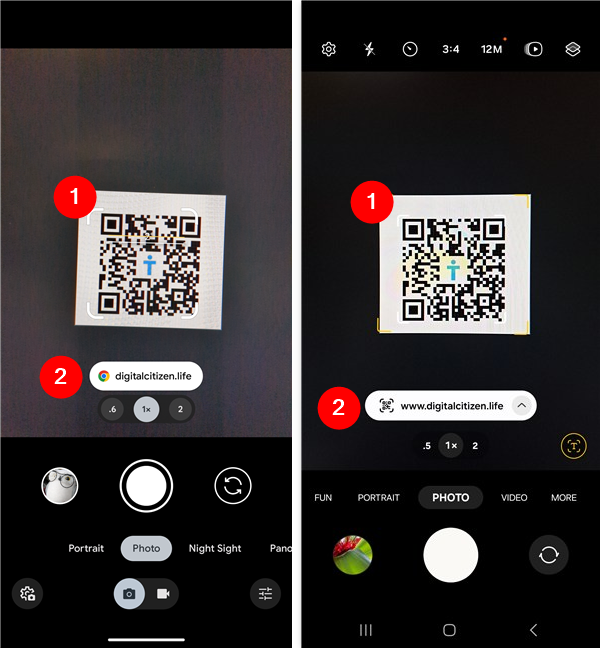
I-scan ang QR Code gamit ang camera app
Tandaan: Kung ang iyong Samsung Galaxy Smartphone , dapat mong tiyakin na pinagana ang tampok na ito. Maaari mong gawin iyon sa pamamagitan ng pag-access sa mga setting ng camera sa app ng camera, at pag-toggling ng pagpipilian ng mga code ng QR QR sa kung hindi pa ito naisaaktibo.:/wp-content/uploads/2019/02/android_scan_qr_code-2.png”> Marahil ang pinakapopular) na mga paraan upang i-scan ang mga code ng QR sa mga aparato ng Android. Gayunpaman, may iba pang mga pagpipilian na magagamit. Kung mausisa ka tungkol sa kung paano i-scan ang isang QR code sa isang aparato ng Android nang hindi ginagamit ang camera app, basahin ang.
2. Gumamit ng built-in na scanner ng Android upang mabasa ang mga code ng QR, kabilang ang mga larawan o mga screenshot
Mag-swipe mula sa tuktok ng screen upang maihayag ang mabilis na menu ng mga setting. 2019/02/android_scan_qr_code-3.png”>
Buksan ang Quick Setting Panel
Sa ilang mga aparato, maaaring kailanganin mong mag-swipe nang dalawang beses upang makita ang lahat ng mga mabilis na setting. Hanapin ang icon ng QR scanner at i-tap ito. Tandaan na ang pindutan na ito ay maaaring may label na naiiba, tulad ng QR code scanner o scan QR code, depende sa paggawa at modelo ng iyong smartphone..digitalcitizen.life/wp-content/upload/2019/02/android_scan_qr_code-4/uploads/2019/02/android_scan_qr_code-4.png”>
Tapikin ang pindutan ng QR Code Scanner
. Gayunpaman, kung hindi, maaari mo itong idagdag sa pamamagitan ng pagsunod sa mga hakbang na inilalarawan sa gabay na ito: kung paano ipasadya ang menu ng mga setting ng mabilis na Android. Ang interface nito ay karaniwang napaka-simple, ngunit dapat isama ang isang pindutan ng flashlight at isang pagpipilian upang i-scan ang mga QR code na na-save sa iyong telepono, sa iyong mga larawan. Ang flashlight ay kapaki-pakinabang kung kailangan mong mag-scan ng isang code na hindi maayos./2019/02/android_scan_qr_code-5.png”>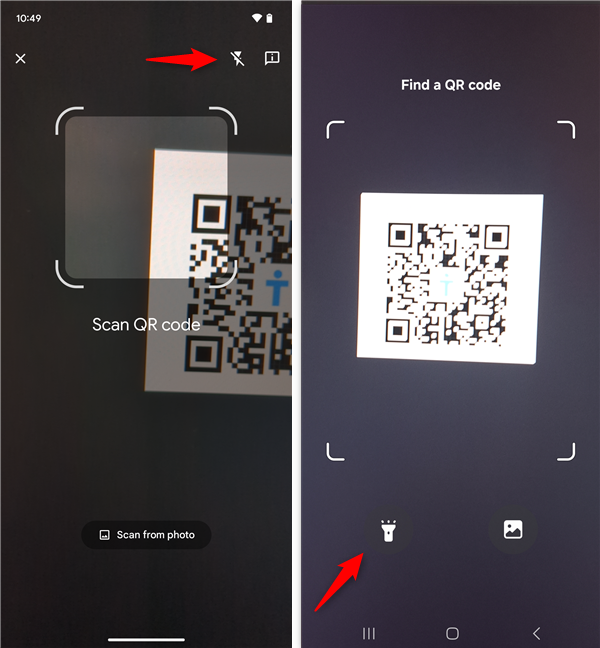
I-scan ang QR code gamit ang iyong Android phone
src=”https://www.digitalcitizen.life/wp-content/uploads/2019/02/android_scan_qr_code-6.png”> Ang pag-scan mula sa pagpipilian ng larawan na may icon ng larawan sa scan ng QR scanner. 2019/02/android_scan_qr_code-7.png”>
I-scan ang isang QR code mula sa isang larawan sa iyong telepono
Piliin ang larawan gamit ang QR code na nais mong i-scan mula sa iyong aparato sa Android. Ang isang gripo sa thumbnail nito ay magbubukas sa QR code scanner./02/android_scan_qr_code-8.png”>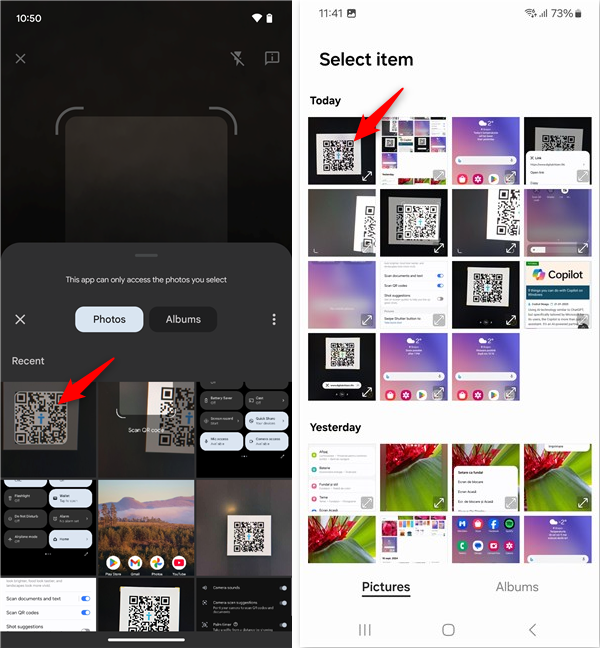
Piliin ang imahe gamit ang QR Code
Iba pang mga operating system na batay sa Android, tulad ng isang UI sa Samsung Galaxy Smartphone, hayaan mong i-crop muna ang larawan gamit ang QR code. Kung mayroon kang isang Samsung Galaxy, gawin iyon, at i-tap ang tapos na kapag handa./2019/02/android_scan_qr_code-9.png”>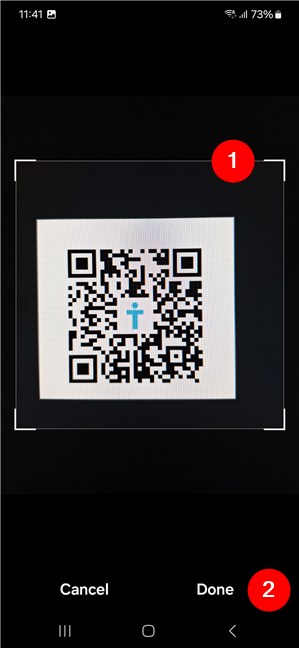
Sa isang Samsung Galaxy, maaari mong i-crop ang larawan
Screen lapad=”600″taas=”648″src=”https://www.digitalcitizen.life/wp-content/uploads/2019/02/android_scan_qr_code-10.png”> Sa iyong smartphone
Malinis, di ba? At maghintay, may higit pang mga pamamaraan upang i-scan ang mga QR code sa Android. Tulad ng isang ito:
3. Gumamit ng Google Lens upang i-scan ang mga code ng QR sa Android
Upang magamit ang Google Lens, buksan muna ang Google app. android_scan_qr_code-11.png”> 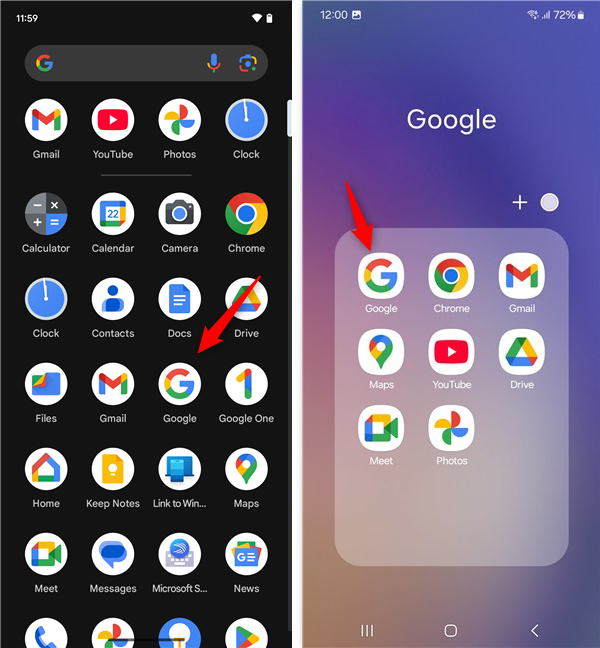
Buksan ang Google App
Ngayon, i-tap ang icon ng lens, na mukhang isang camera na may tuldok sa loob.:/wp-content/uploads/2019/02/android_scan_qr_code-12.png”>
Tapikin ang icon ng Google Lens
Ang may-katuturang nilalaman o mga pagpipilian”> 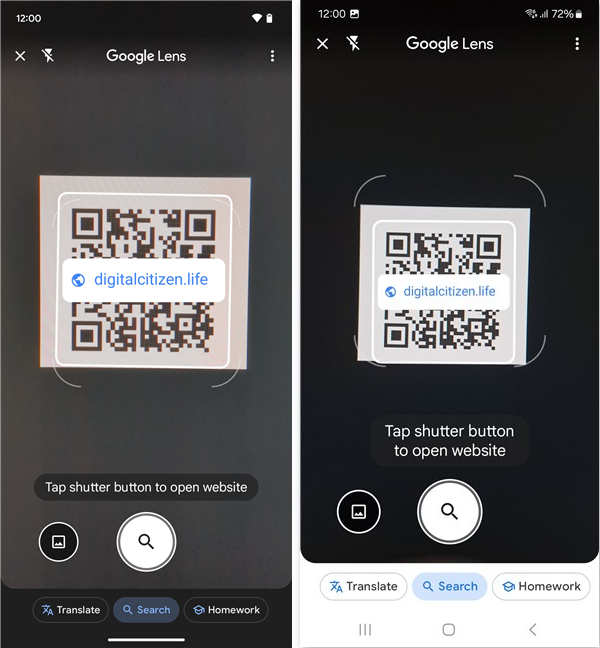
scan a qr Code na may Google Lens
tip: Maaari mo ring gamitin ang Google Lens sa Photos app. Kung mayroon kang isang imahe na may isang QR code, buksan ito sa mga larawan ng Google at i-tap ang pindutan ng lens sa ilalim nito. Magbasa ka kaagad sa QR code na iyon. 🙂=”600″taas=”648″src=”https://www.digitalcitizen.life/wp-content/uploads/2019/02/android_scan_qr_code-14.png”>
Maaari kang gumamit ng Google lens sa mga larawan App masyadong
Paano i-scan ang mga QR code sa Android na may Gemini o Bixby
Ang mga katulong tulad ng Google’s Gemini o Samsung’s Bixby ay maaari ring makatulong sa iyo na i-scan ang mga QR code nang mabilis gamit ang mga utos ng boses. I-aktibo ang Gemini sa pamamagitan ng pagsasabi ng”Hoy Google!”O sabihin”Kumusta Bixby!”Kung mayroon kang isang Samsung Galaxy at gamitin ang katulong nito. Bilang kahalili, maaari mong pindutin at hawakan ang pindutan ng kuryente upang gisingin ang iyong katulong. Pagkatapos, hilingin ito sa”I-scan ang QR Code.”android_scan_qr_code-15s P> Tanungin ang gemini ng Google o ang Bixby ng Samsung na mag-scan ng isang QR code
Kunin ang may-katuturang nilalaman o mga aksyon na naka-link sa code.
5. Maaari ka ring makatulong sa iyo na mag-scan ng mga code ng QR mula sa iyong telepono , isang app, isang dokumento, o isang simpleng imahe. Paggamit ng 3-button na mode ng nabigasyon. 16.png”> 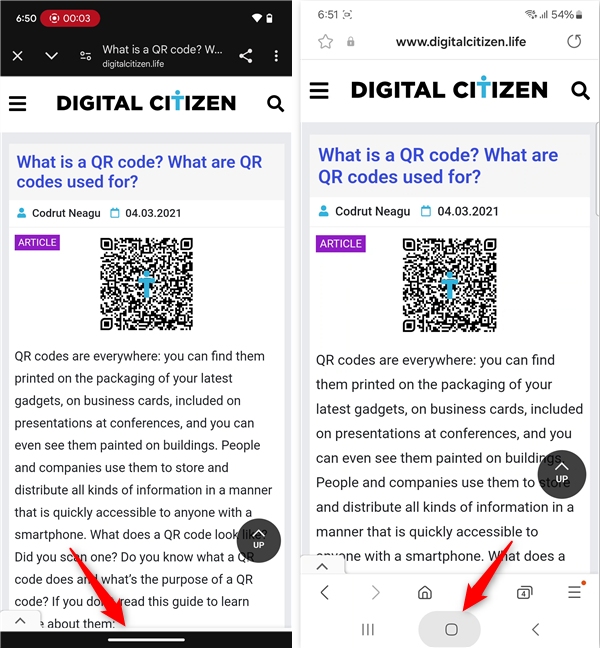
Buksan ang tampok na Circle to Search sa Android
Tulad nito: lapad ng IMG=”600″taas=”648″src=”https://www.digitalcitizen.life/wp-content/uploads/2019/02/android_scan_qr_code-17.png”>
Ang QR code sa screen Dapat basahin nang awtomatiko
Kung sa anumang kadahilanan, ang Circle to Search ay nabigo na awtomatikong makilala ang mga QR code sa screen, maaari mong hilingin nang manu-manong gawin ito. Gamit ang isang daliri, bilugan ang QR code sa screen./android_scan_qr_code-18.png”>
Bilugan ang QR Code upang i-scan
5″src=”https://www.digitalcitizen.life/wp-content/uploads/2019/02/android_scan_qr_code-19.png”> Tama?. Madali kahit na gusto mo ang paggamit ng built-in na camera, Google Lens, Mabilis na Mga Setting, Gemini, o Bixby. Bago umalis, isipin mo bang ipaalam sa akin kung ano ang iyong paboritong pamamaraan? Huwag kalimutan na maaari mong palaging gamitin ang seksyon ng mga komento sa ibaba upang makipagpalitan ng mga opinyon.